많은 사람들이 texlive와 함께 texstudio나 winedt를 사용하여 문서를 작성했지만 오랫동안 texstudio가 유일한 편집자였습니다. 원시적인 인터페이스가 없어서 VSCode에 푹 빠졌습니다. 아름답고 무료이며 오픈 소스가 제가 VSCode를 선택하는 주된 이유입니다.
문서를 작성했지만 오랫동안 texstudio가 유일한 편집자였습니다. 원시적인 인터페이스가 없어서 VSCode에 푹 빠졌습니다. 아름답고 무료이며 오픈 소스가 제가 VSCode를 선택하는 주된 이유입니다.
인터넷에 VSCode + 을 소개하는 글은 많지만, 외부 리더 구성에 대한 소개는 조금 적습니다. LaTeX Workshop 작성자의 홈페이지를 방문하고 튜토리얼 작성 아이디어도 생각해 냈습니다.
을 소개하는 글은 많지만, 외부 리더 구성에 대한 소개는 조금 적습니다. LaTeX Workshop 작성자의 홈페이지를 방문하고 튜토리얼 작성 아이디어도 생각해 냈습니다.
이 글에서는 VSCode를 사용하여 간단한 문서를 작성하고 외부 PDF 리더를 설정하는 방법을 주로 소개합니다.
texlive, VSCode, SumatraPDF를 설치했는데 전체 기사를 읽고 싶지 않고 빨리 시작하고 싶다면 마지막에 있는 부록을 참조하세요. 기사를 작성하고 모든 코드를 VSCode 설정에 복사한 다음 섹션 5에 따라 역검색을 설정하여 사용하세요.
1. texlive 설치
texlive 2019의 iso 파일을 로드합니다. # #
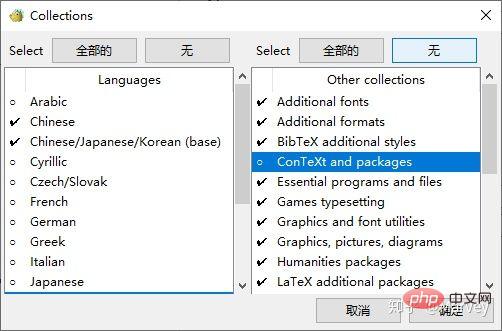
2. VSCode에 [formula] 플러그인을 설치합니다.
동시에 VSCode를 다운로드하고 설치하면 VSCode 설치가 매우 간단하므로 여기서는 자세히 설명하지 않겠습니다.3. VSCode의 [공식] 플러그인 구성
다음 코드를 설정 영역에 입력하세요. VSCode Inside."latex-workshop.latex.tools": [ { // 编译工具和命令 "name": "xelatex", "command": "xelatex", "args": [ "-synctex=1", "-interaction=nonstopmode", "-file-line-error", "-pdf", "%DOCFILE%" ] }, { "name": "pdflatex", "command": "pdflatex", "args": [ "-synctex=1", "-interaction=nonstopmode", "-file-line-error", "%DOCFILE%" ] }, { "name": "bibtex", "command": "bibtex", "args": [ "%DOCFILE%" ] } ],
"latex-workshop.latex.recipes": [ { "name": "xelatex", "tools": [ "xelatex" ] }, { "name": "xe->bib->xe->xe", "tools": [ "xelatex", "bibtex", "xelatex", "xelatex" ] } ],
%!TEX program = pdflatex
"latex-workshop.view.pdf.viewer": "external", "latex-workshop.view.pdf.external.command": { "command": "E:/Programs/SumatraPDF/SumatraPDF.exe", "args": [ "%PDF%" ] },
插件经过几次更新之后已经去掉了右键菜单选项,选项被移动到了右侧栏。点击右侧栏的
单击右上角的按钮即可打开 SumatraPDF 并预览。
4. 配置正向搜索
"latex-workshop.view.pdf.external.synctex": { "command": "E:/Programs/SumatraPDF/SumatraPDF.exe", "args": [ "-forward-search", "%TEX%", "%LINE%", "%PDF%" ] },
[公式] 添加代码进入设置区以配置正向搜索。“command”依旧是 SumatraPDF.exe 的存放位置,根据具体情况修改。
单击“SyncTeX from cursor”即可正向搜索。

可以看到,光标所在的行的内容在 PDF 中高亮显示。
5. 配置反向搜索
打开 SumatraPDF,进入设置->选项->设置反向搜索命令行
添加以下命令
"Code.exe" "resources\app\out\cli.js" -g "%f":"%l"
根据 VSCode 具体的安装位置将“Code.exe”和“resources\app\out\cli.js”换成 VSCode 在自己的电脑上的安装位置,例如:
"C:\Users\Marvey\AppData\Local\Programs\Microsoft VS Code\Code.exe" "C:\Users\Marvey\AppData\Local\Programs\Microsoft VS Code\resources\app\out\cli.js" -g "%f":"%l"
(感谢 @Macrofuns 指出,如果不加双引号,在文件路径有空格的情况下会导致无法反向搜索)
双击 PDF 中的任意一处即可跳转到 VSCode 中所对应的内容的源代码处。
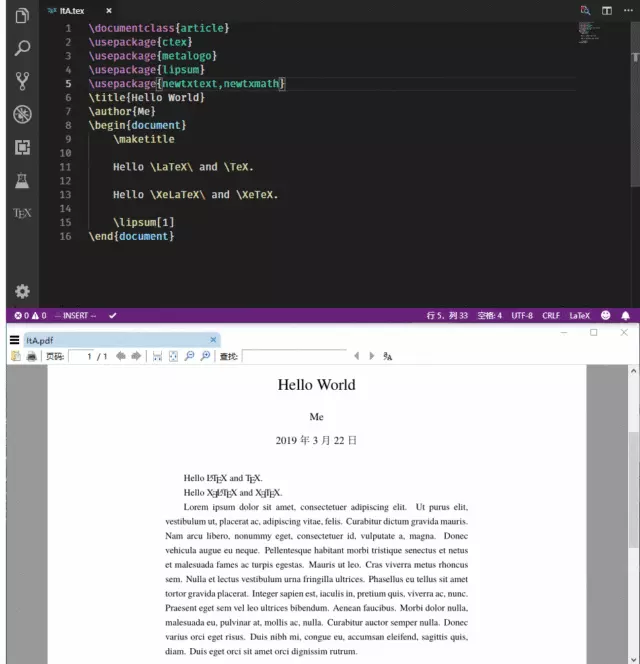
这样 VSCode + texlive 就完全配置好了。
最好不要清理 xelatex 生成的 gz 后缀的临时文件,否则就不能进行正向和反向搜索;
之前的文章中,我提到了从 VSCode 预览按钮启动 SumatraPDF 会无法反向搜索的问题,现在已经解决,解决方法是在反向搜索命令中添加
"resources\app\out\cli.js"
解决方案来源:
https://link.zhihu.com/?target=https%3A//github.com/James-Yu/LaTeX-Workshop/issues/637%23issuecomment-473145503
6. 其他设置
LaTeX Workshop 默认保存的时候自动编译,如果不喜欢这个设置,可以添加以下代码进入设置区:
"latex-workshop.latex.autoBuild.run": "never",
附录
// LaTeX "latex-workshop.latex.tools": [ { "name": "xelatex", "command": "xelatex", "args": [ "-synctex=1", "-interaction=nonstopmode", "-file-line-error", "-pdf", "%DOCFILE%" ] }, { "name": "pdflatex", "command": "pdflatex", "args": [ "-synctex=1", "-interaction=nonstopmode", "-file-line-error", "%DOCFILE%" ] }, { "name": "bibtex", "command": "bibtex", "args": [ "%DOCFILE%" ] } ], "latex-workshop.latex.recipes": [ { "name": "xelatex", "tools": [ "xelatex" ] }, { "name": "xe->bib->xe->xe", "tools": [ "xelatex", "bibtex", "xelatex", "xelatex" ] }, { "name": "pdflatex", "tools": [ "pdflatex" ] } ], "latex-workshop.view.pdf.viewer": "external", "latex-workshop.view.pdf.external.command": { // ********** "command": "C:/Program Files/SumatraPDF/SumatraPDF.exe", // 注意修改路径 "args": [ // ********** "%PDF%" ] }, "latex-workshop.view.pdf.external.synctex": { // ********** "command": "C:/Program Files/SumatraPDF/SumatraPDF.exe", // 注意修改路径 "args": [ // ********** "-forward-search", "%TEX%", "%LINE%", "%PDF%" ] },
推荐教程:vscode教程
위 내용은 VSCode를 사용하여 LaTeX를 작성하는 방법은 무엇입니까?의 상세 내용입니다. 자세한 내용은 PHP 중국어 웹사이트의 기타 관련 기사를 참조하세요!